Wix Forum: Dein Wix Forum gestalten
5 min
In diesem Artikel
- Das Design deines Navigationsmenüs anpassen
- Das Design deines Textes anpassen
- Das Design für deine Symbole und Buttons anpassen
- Das Design deines Hintergrunds und deiner Ränder anpassen
Wichtig:
Wix Forum wurde am 15. April 2025 aus dem App-Markt von Wix entfernt. Wir empfehlen die Verwendung von Wix Groups, um deine Online-Communities zu erstellen und zu verwalten.
Hol dir den richtigen Look für dein Forum. Du kannst Layout, Farben, Schriftarten und vieles mehr anpassen. Das wird dir helfen, dein Forum hervorzuheben und mehr Mitglieder anzusprechen.
Es gibt vier Designelemente zu berücksichtigen — Navigationsmenü, Textstile, Symbole und Buttons sowie Hintergrund und Ränder.
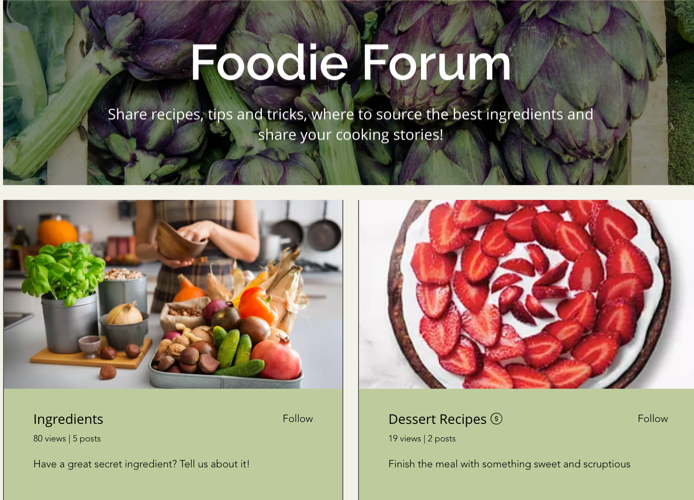
Das Design deines Navigationsmenüs anpassen
Du kannst das Design deines Navigationsmenüs anpassen, indem du die Farben deiner Schriftarten und Symbole änderst und die Deckkraft für den Hintergrund deines Menüs änderst.
Um das Design deines Navigationsmenüs anzupassen:
- Öffne deinen Editor.
- Öffne deine Forumseite:
- Klicke auf der linken Seite des Editors auf Seiten & Menü
 .
. - Klicke auf deine Forumseite.
- Klicke auf der linken Seite des Editors auf Seiten & Menü
- Klicke auf deiner Seite auf das Forum-Element.
- Klicke auf Einstellungen.
- Klicke auf Design.
- Klicke auf den Tab Navigationsmenü, um die Einstellungen des Navigationsmenüs anzupassen:
- Schriftarten und Symbole: Klicke auf das Farbfeld, um eine Farbe für deine Schriftarten und Symbole auszuwählen.
- Hintergrund - Deckkraft & Farbe: Ziehe den Slider, um die Deckkraft zu ändern, und klicke auf das Farbfeld, um eine Farbe für deinen Hintergrund auszuwählen.
- Klicke auf Zurück.
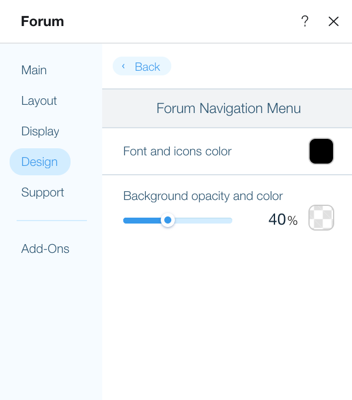
Das Design deines Textes anpassen
Du kannst das Design deines Textes anpassen, indem du die Schriftart und -größe änderst.
Um das Design deines Textes anzupassen:
- Öffne deinen Editor.
- Öffne deine Forumseite:
- Klicke auf der linken Seite des Editors auf Seiten & Menü
 .
. - Klicke auf deine Forumseite.
- Klicke auf der linken Seite des Editors auf Seiten & Menü
- Klicke auf deiner Seite auf das Forum-Element.
- Klicke auf Einstellungen.
- Klicke auf Design.
- Klicke auf den TabTextstile, um die Einstellungen für die Textstile anzupassen:
- Titel: Klicke auf das Symbol für Erweitern
 , um den Titelstil der Kopfzeile anzupassen.
, um den Titelstil der Kopfzeile anzupassen. - Beschreibung: Klicke auf das Symbol für Erweitern
 , um den Stil der Beschreibung in der Kopfzeile anzupassen.
, um den Stil der Beschreibung in der Kopfzeile anzupassen. - Textfarbe für Beiträge: Klicke auf das Farbfeld, um eine Farbe für deinen Beitragstext auszuwählen.
- Titel: Klicke auf das Symbol für Erweitern
 , um den Titelstil des Beitragstextes anzupassen.
, um den Titelstil des Beitragstextes anzupassen. - Beschreibung: Klicke auf das Symbol für Erweitern
 , um den Stil der Beschreibung des Beitragstextes anzupassen.
, um den Stil der Beschreibung des Beitragstextes anzupassen.
- Titel: Klicke auf das Symbol für Erweitern
- Klicke auf Zurück.
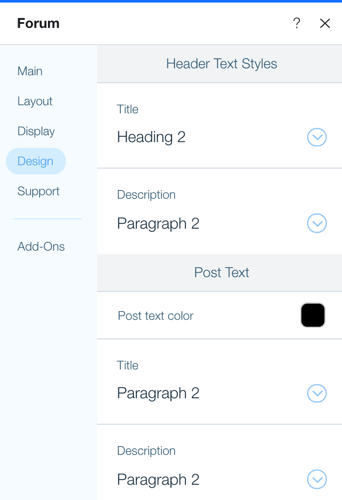
Das Design für deine Symbole und Buttons anpassen
Du kannst das Design deiner Symbole und Buttons anpassen, indem du die Farben des Buttontextes, der Links und Hashtags sowie die Farbe deiner Kommentarsymbole änderst.
Um das Design deiner Symbole und Buttons anzupassen:
- Öffne deinen Editor.
- Öffne deine Forumseite:
- Klicke auf der linken Seite des Editors auf Seiten & Menü
 .
. - Klicke auf deine Forumseite.
- Klicke auf der linken Seite des Editors auf Seiten & Menü
- Klicke auf deiner Seite auf das Forum-Element.
- Klicke auf Einstellungen.
- Klicke auf Design.
- Klicke auf Symbole & Buttons, um die Einstellungen für Symbole und Buttons anzupassen:
- Button-Textfarbe: Klicke auf das Farbfeld, um die Farbe des Buttontextes zu ändern.
- Button - Deckkraft & Farbe: Klicke auf das Farbfeld, um eine Buttonfarbe auszuwählen und ziehe den Slider, um die Deckkraft zu ändern.
- Eckenradius: Ziehe den Slider nach rechts oder links, um den Eckenradius zu ändern.
- Links & Hashtags: Klicke auf das Farbfeld, um die Farbe für deine Links und Hashtags auszuwählen.
- Kommentarsymbol - Farben: Klicke auf das Farbfeld, um eine Farbe für deine Kommentarsymbole auszuwählen.
- Klicke auf Zurück.
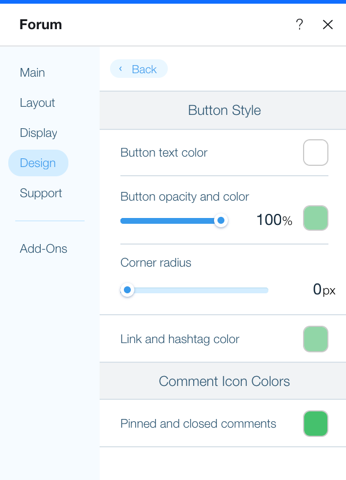
Das Design deines Hintergrunds und deiner Ränder anpassen
Du kannst das Design deines Hintergrunds und der Ränder anpassen, indem du die Farbe und die Deckkraft sowie die Randbreite und den Eckenradius änderst.
Um das Design deines Hintergrunds und deiner Ränder anzupassen:
- Öffne deinen Editor.
- Öffne deine Forumseite:
- Klicke auf der linken Seite des Editors auf Seiten & Menü
 .
. - Klicke auf deine Forumseite.
- Klicke auf der linken Seite des Editors auf Seiten & Menü
- Klicke auf deiner Seite auf das Forum-Element.
- Klicke auf Einstellungen.
- Klicke auf Design.
- Klicke auf den Tab Hintergrund & Ränder, um die Einstellungen für den Hintergrund und die Ränder anzupassen:
- Forum - Hintergrund: Ziehe den Slider, um die Deckkraft zu ändern, und klicke auf das Farbfeld, um eine Hintergrundfarbe für das Forum auszuwählen.
- Beiträge, Kategorien & Hintergrund und Deckkraft der Seitenleiste: Ziehe den Slider, um die Deckkraft zu ändern, und klicke auf das Farbfeld, um eine Hintergrundfarbe für deine Beiträge, Kategorien und Seitenleiste auszuwählen.
- Beiträge, Kategorien & Randfarbe und Deckkraft der Seitenleiste: Ziehe den Slider, um die Deckkraft zu ändern, und klicke auf das Farbfeld, um eine Randfarbe für deine Beiträge, Kategorien und Seitenleiste auszuwählen.
- Randbreite: Ziehe den Slider, um die Breite des Randes zu ändern.
- Eckenradius: Ziehe den Slider, um den Eckenradius zu ändern.
- Klicke auf Zurück.
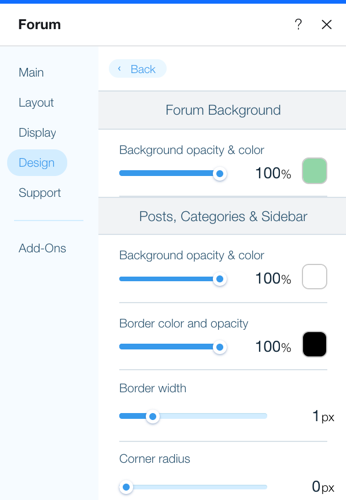
Sieh dir dein neues angepasstes Forum an
Vergiss nicht, deine Website zu veröffentlichen, um die neuen Änderungen zu sehen, die du vorgenommen hast.

